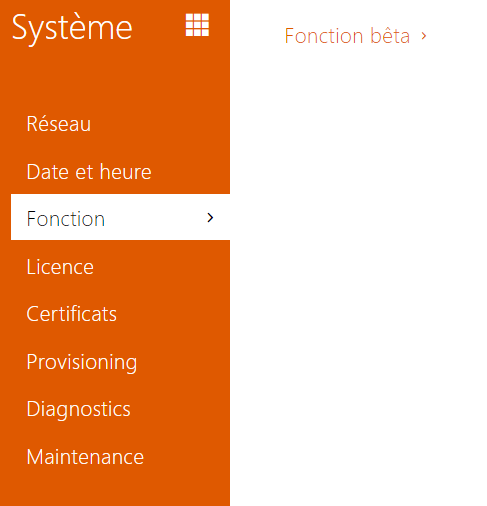5.6.3 Fonction
La liste indique :
- nom de la fonction,
- état de la fonction indiquant si la fonction est lancée ou arrêtée,
- action pour lancer ou arrêter la fonction.
La fonction ne sera lancée ou arrêtée qu’après le redémarrage de l'appareil. Tant que l'appareil n'est pas redémarré, la demande de changement d'état peut être annulée à l'aide de l'action Annuler.
Note
- Les fonctions de test ne sont pas garanties et la société 2N TELEKOMUNIKACE a.s. n'est pas responsable des limitations fonctionnelles et de tout dommage éventuel résultant des limitations fonctionnelles des fonctions bêta. Les fonctions bêta sont fournies à des fins de test uniquement.
| Nom de la fonction bêta | Description |
|---|---|
| Authentification multifactorielle des plaques d'immatriculation | Lorsque cette fonction est activée, l'option Multifacteur apparaît dans la section Services > Contrôle d'accès > Règles pour l’arrivée > Paramètres avancés > Reconnaissance des plaques d'immatriculation. L'accès n'est autorisé qu'après la combinaison d'au moins deux méthodes d'authentification, en fonction des paramètres des règles d'accès. Lorsque la plaque d'immatriculation est reconnue, il est nécessaire d'introduire une autre méthode d'authentification dans un délai de 60 secondes. |
Personnalisation de l'interface graphique (2N IP Style) | La fonction propose aux utilisateurs la possibilité de remplacer l’interface d’utilisateur standard par son interface propre. Cette fonction peut être accessible par le choix de l’option Paramètre propre Mode interface de l’écran dans la section Hardware > Écran > Écran. Les utilisateurs peuvent créer leur interface propre via l’instrument pour la création de l’interface d’utilisateur. La première étape est la modification de la page d’accueil, qui sert de centre de navigation central, duquel il est possible d’accéder à toutes les autres pages. Chaque page est créée sur le modèle sélectionné. L’interface d’utilisateur propre offre plusieurs améliorations par rapport à l’interface standard, par ex. panneau de navigation personnalisable, emplacement unifié des touches Bluetooth, possibilité de réaliser d’autres fonctions telles que l’envoi d’ordres HTTP et accès au guide de lecteur QR. |